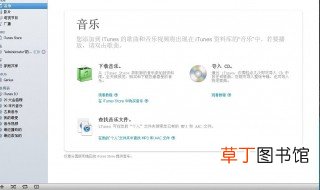
文章插图
1、电脑下载iTunes程序 。iTunes是一款免费的应用程序 , 允许你将自己的音乐文件添 加到资料库 , 也允许用户从iTunes商店中购买音乐 。
2、下载完后 打开登陆自己账号 。
3、将你自己的音乐文件添加到iTunes 。你可以将电脑中的音乐文件添加到iTunes资料库 。你可以将电脑上的文件和文件夹拖拽到iTunes窗口 , 来添加文件 。也可以点击文件 → 将文件(夹)添加到资料库 , 然后浏览并找到文件 。iTunes支持以下音频文件格式:
4、MP3
5、AAC
6、M4A
7、AIFF
8、WAV
9、如果你想要添加受保护的WMA文件 , 你需要转换文件的格式 。并且你只能在Windows版本的iTunes程序中添加WMA文件 。
10、创建播放列表 。如果你想同步的音乐已经在播放列表中了 , 那么同步音乐就变得非常简单了 。虽然iTunes允许你同步单首歌曲 , 但是按播放列表、表演者、类型和专辑来同步歌曲的操作更加简单 。
11、将iPod连接到电脑上 。使用iPod设备配备的USB数据线将设备连接到电脑上 。你会看到iTunes窗口左侧栏中的设备标题下出现你的iPod设备 。点击并选中你想同步的设备 。
12、选择你想要同步的内容 。默认情况下 , iTunes会尝试同步你资料库中的所有音乐文件 。点击左栏的你的iPod设备 , 然后点击窗口顶部的音乐选项卡 。勾选“同步音乐”选项 , 然后点击“选定的播放列表、表演者、专辑和类型”选项 。
13、在下方的窗口中 , 勾选你想要同步到iPod的播放列表、表演者、专辑和类型 。
14、窗口底部的状态栏会显示iPod的剩余存储空间 。在媒体库中选中的项目越多 , 占用设备的容量越大 。
15、开始同步 。选择好文件后 , 点击音乐选项卡底部的应用按钮 。这样 , 你选中的所有文件都将会同步到你的iPod上 。
16、同步过程可能会花费一段时间 , 尤其是在同步大量音乐时 , 耗时更长 。你可以查看窗口顶部的进程栏 , 来监控同步进程 。
17、当你同步你的iPod设备时 , iPod上存在的、但是不在同步列表中的歌曲会被删除 。
18、同步单首歌曲 。一般来说 , 我们用iTunes同步播放列表、专辑等 , 事实上我们也可以管理同步进程 , 并选择单个歌曲进行同步 。点击摘要选项卡 , 勾选屏幕底部的“手动管理音乐盒视频”选项 。
19、浏览你的媒体库 , 并逐个选择你想要添加到iPod中的歌曲 。
【怎么导入歌曲 看这里】20、当你完成选择后 , 返回摘要选项卡 , 点击同步按钮 。
21、同步过程可能需要花费一段时间 , 尤其是同步大量音乐的时候 。你可以查看窗口顶部的进程栏 , 来监控同步进程 。
推荐阅读
- dnf怎么偷学技能2022 dnf如何偷学技能2022
- 空气炸锅怎么做饼干 空气炸锅做饼干的方法
- 用空气炸锅怎么做蛋糕 用空气炸锅做蛋糕的方法
- 鸡尾酒怎么喝 鸡尾酒怎样喝
- 梅花怎么画简单又好看 手把手一步步画出漂亮梅花
- 韭菜花怎么腌不发黄 韭菜花腌不发黄的方法
- 天姬变怎么换账号 天姬变如何换账号
- 文本效果怎么设置 文本效果如何设置
- dnf怎么强化武器在哪里 dnf如何强化武器
- dnf怎么屏蔽城镇里的其他玩家 dnf如何屏蔽城镇里的其他玩家








